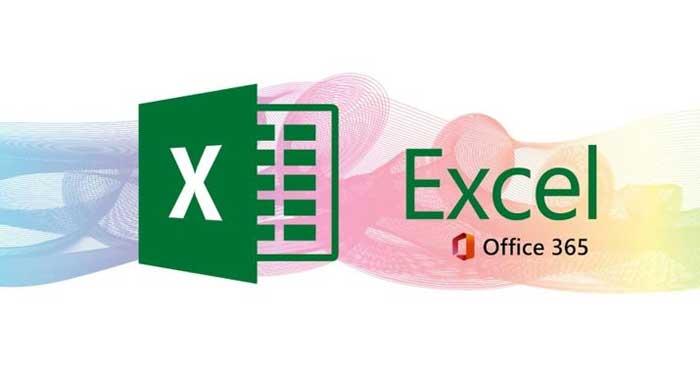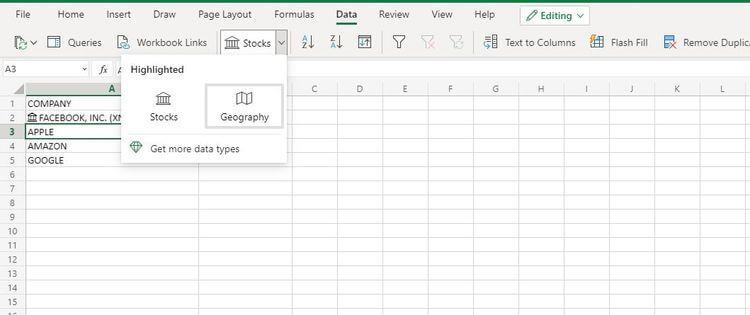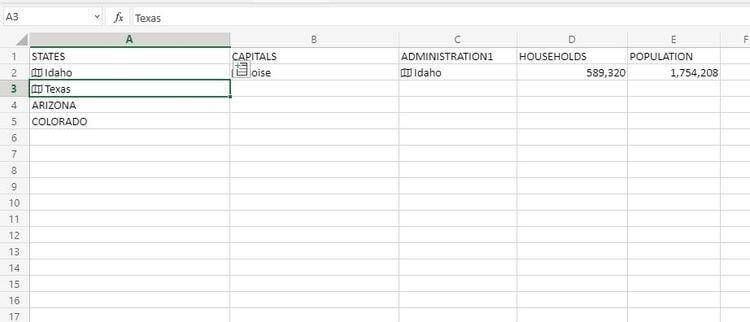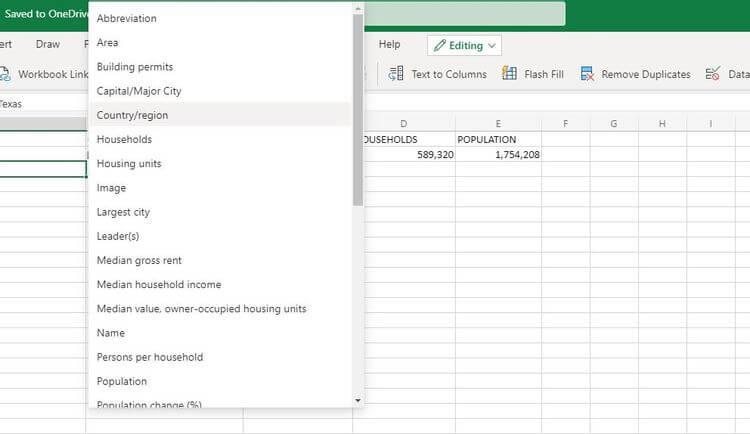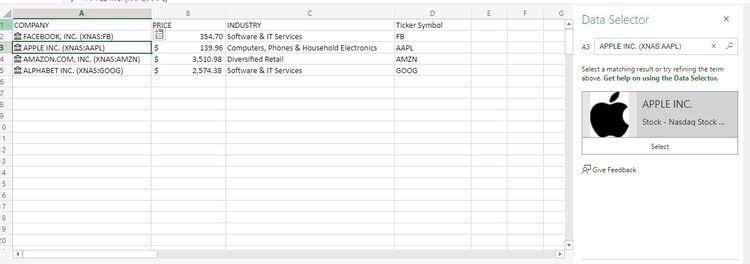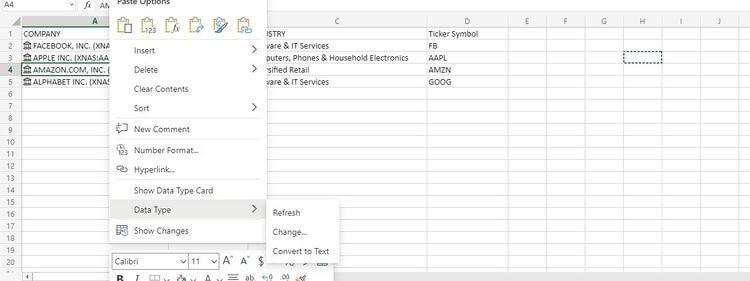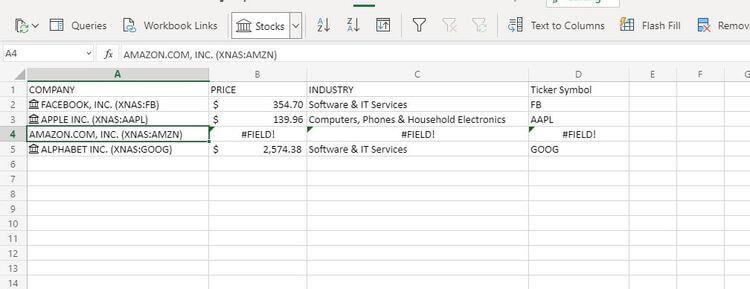Með því að nota landafræði geturðu sótt landfræðileg gögn í Excel töflureikni. Hér að neðan er hvernig á að nota landafræðieiginleikann í Microsoft Excel .
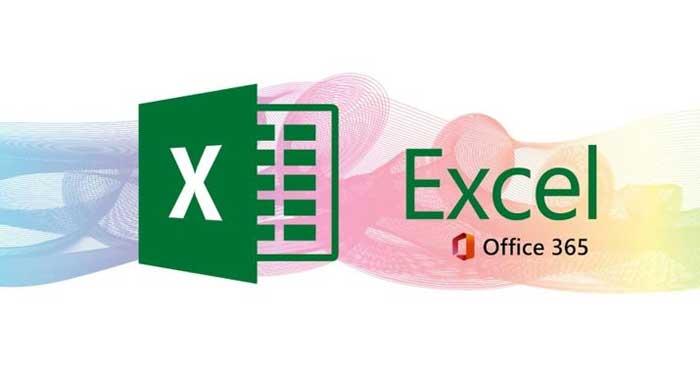
Hvernig á að nota landafræðiaðgerðina í Microsoft Excel
Tegund landfræðilegra gagna
Þegar þú flytur inn landfræðileg gögn í Microsoft Excel töflureikni, viltu örugglega forsníða þau eins einfaldlega og mögulegt er. Hvaða betri leið til að gera þetta en með landfræðilegu korti? Þar sem Microsoft Excel hefur innbyggða landafræðieiginleika þarftu ekki sérfræðiaðstoð til að teikna flókin kort.
Þegar þú notar þessa gagnategund muntu hafa tengla á upplýsingar í skýinu. Með því að tengja gögn í töflureiknum við skýið hefurðu ótakmarkaðan aðgang að upplýsingum fyrir verkefnaþróun.
Hlutir sem þú þarft að vita þegar þú notar landafræði í Excel
- Áður en þú notar landfræðilega gagnategundina ættir þú að athuga tungumálastillingar þínar. Gakktu úr skugga um að bæta við ensku, spænsku, frönsku, ítölsku eða þýsku svo þau virki.
- Ef þú slærð inn gögn og Excel sýnir spurningarmerki þýðir það að það passar ekki við nein gildi í skýinu. Í þessu tilfelli ættir þú að athuga stafsetninguna áður en þú heldur áfram.
- Þú getur smellt á þetta spurningarmerki til að finna viðeigandi gögn. Með því að slá inn leitarorð í sprettiglugganum geturðu líka fundið tengd gögn.
- Með því að bæta titlum eða þjóðsögum við kort er auðveldara fyrir notendur töflureiknisins að skilja þau.
- Chart Styles hnappurinn er líka gagnlegur, sem gerir þér kleift að beita öðrum sniðmöguleikum á kortið á meðan það gerir það meira aðlaðandi.
- Að lokum geturðu breytt stærð kortsins hvenær sem þú vilt.
Hvernig á að búa til tengla á kort í Excel
1. Sláðu inn texta í samsvarandi reit. Gakktu úr skugga um að þetta séu landfræðileg gögn þín. Þeir geta verið lönd, yfirráðasvæði, héruð eða borgir...
2. Smelltu á frumurnar sem innihalda þessi gögn til að velja þær.
3. Ef þú vilt vinna úr gögnum auðveldara skaltu búa til faglega töflu sem hjálpar þér að breyta gögnum á eftirfarandi hátt: smelltu á Insert > Tafla .
4. Smelltu á Gögn flipann > Landafræði .
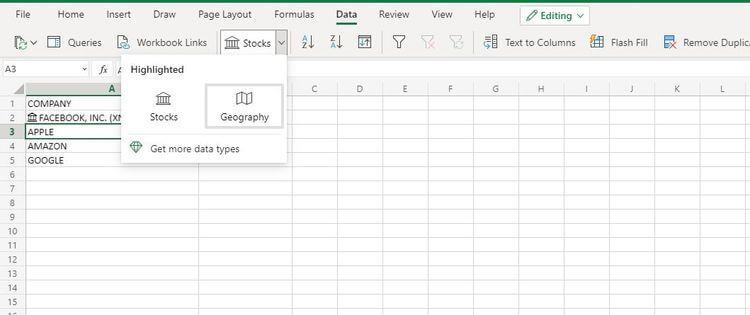
4. Excel mun sjálfkrafa umbreyta gögnum í landafræðigerð ef samsvörun er á milli gagna í reitunum og gagna í netheimildinni.
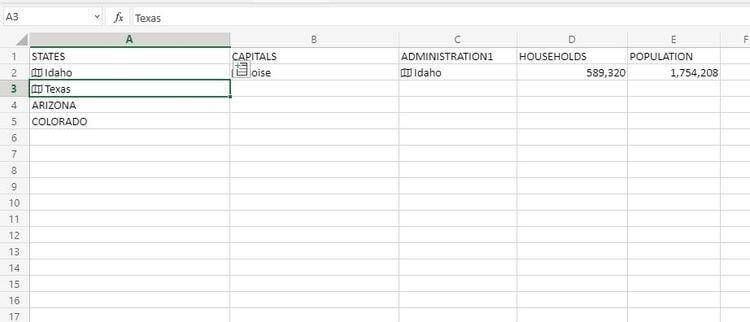
6. Smelltu á eina eða fleiri reiti sem innihalda landfræðilegar gagnategundir.
7. Smelltu á Setja inn gögn hnappinn .
8. Til að draga út frekari upplýsingar, smelltu á nafnareitinn. Til dæmis, með því að smella á Mannfjölda færðu meiri gögn.
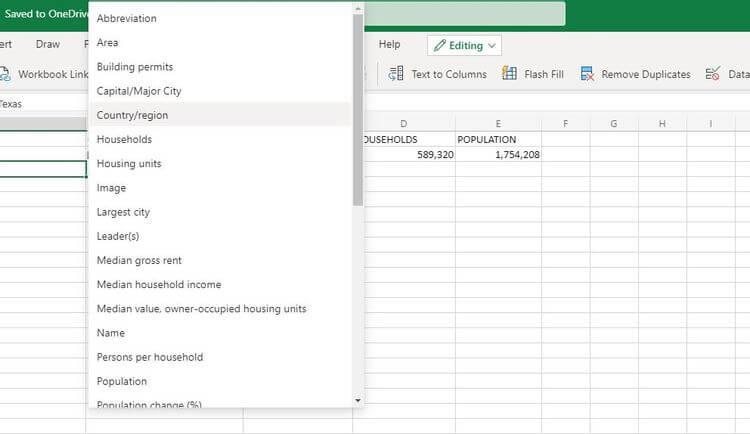
9. Til að bæta fleiri reitum við töflureiknið, smelltu aftur á Setja inn gögn hnappinn og endurtaktu ferlið hér að ofan.
10. Síðan geturðu uppfært gögnin í nýrri útgáfur með því að hægrismella á reitinn sem inniheldur landafræðigögnin, velja Data Type > Refresh . Þetta ferli mun endurnýja öll tengd gögn í töflureikninum.
Búðu til sérsniðin gildi
Eftir að þú hefur sett inn viðeigandi gagnategundir og tengla geturðu valfrjálst bætt sérsniðnum gildum sem byggjast á töflureiknum við upplýsingategundina sem á að vinna úr. Til dæmis, búið til gildi fyrir fjölda hótela í borg.
Aftengdu gagnafrumur í Excel
Ef þú vilt aftengja gagnafrumur frá skýjauppsprettu er ferlið frekar einfalt.
- Smelltu á reit sem inniheldur tengda gagnategundina.
- Afritaðu það með því að ýta á Ctrl+C .
- Ýttu á CTRL+ALT+V .
- Veldu Gildi .
- Þetta ferli mun líma allt afritaða gildið í annan reit án þess að leyfa endurnýjunaraðgerðinni að virka.
Flytja gögn í Excel
1. Hægri smelltu á gagnareitinn sem þú vilt breyta.
2. Smelltu á Data Type .
3. Smelltu á Breyta .
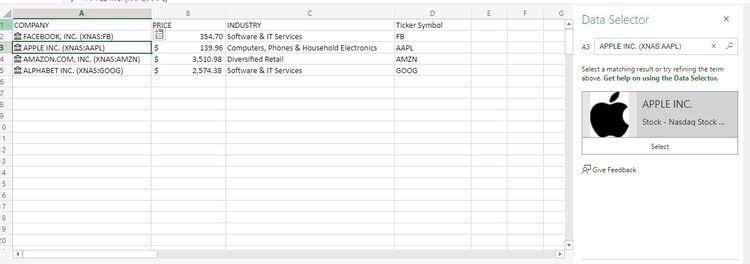
4. Smelltu á Breyta mun opna spjaldið hægra megin.
5. Notaðu þessa töflu til að leita að þeim gögnum sem þú vilt.
6. Smelltu á Velja þegar þú finnur viðeigandi upplýsingar.
7. Þessar upplýsingar munu sýna staðsetningu upprunalegu gagna.
Eyða gagnategundum í Excel
1. Hægri smelltu á reitinn sem inniheldur þá gagnategund.
2. Veldu Gagnategund .
3. Smelltu á Umbreyta í texta .
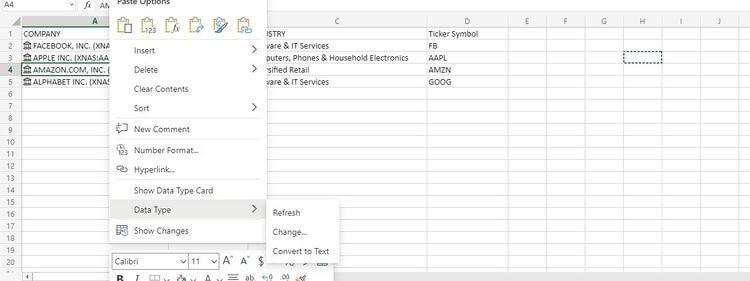
4. Tölvan þín mun breyta gagnagerðinni í venjulegan texta. Farsíminn þinn hefur ekki lengur neina tengingu við netskýið.
Athugaðu, þú munt tapa upprunalegu gögnunum sem eru dregin út úr gagnagerðinni. Í þeim reit muntu sjá #FIELD! villuboðin. .
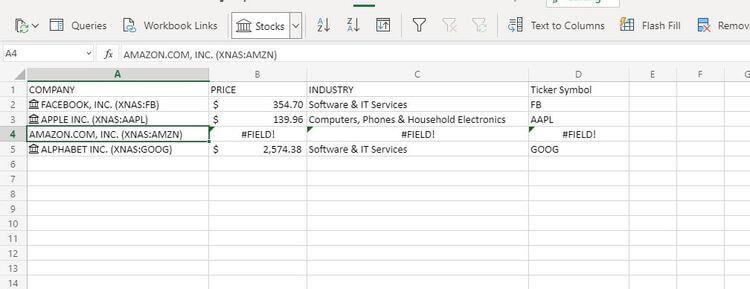
Hér að ofan er hvernig á að nota landafræðieiginleikann í Microsoft Excel . Vona að greinin nýtist þér.